Photoshop新手磨皮教程:详细讲解用中性灰及光影调节给美女人像照片磨皮
最终效果

原图

一、基础修饰 1、我们看原图,会发现脖颈及锁骨部分过曝,需要压暗。建立曲线图层整体压暗,选中蒙版ctrl+i蒙版反向,白色画笔工具擦出要压暗的部分。做完将该图层命名为“压暗锁骨部分” 。
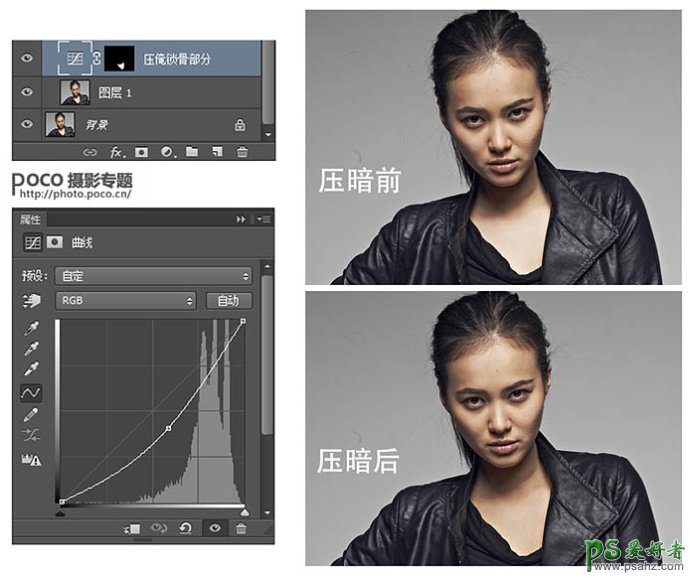
2、脖颈及锁骨部分压暗之后盖印图层,对盖印图层进行液化。液化需要注意的是,如何让形体的细节更加完美,比如让一条弧度不是很好的曲线变得流畅,让形体更加丰满和谐,而不是大部分人所说的瘦,液化就是瘦身这是一个认知上的误区。做完之后将该图层命名为“盖印液化”。
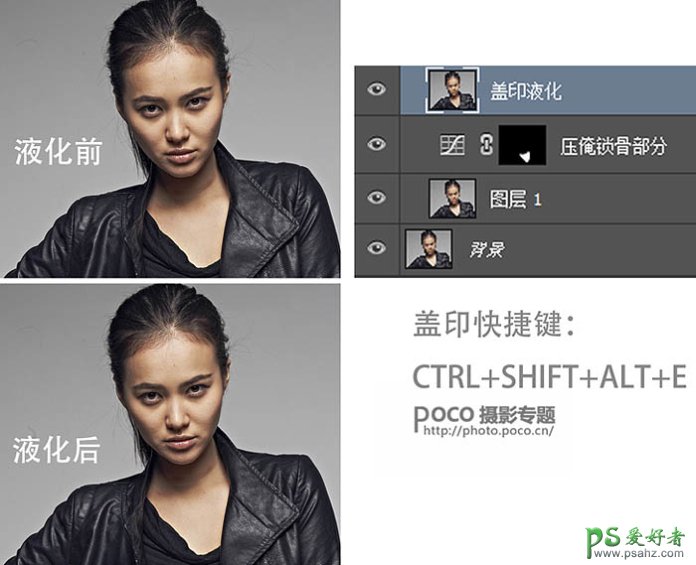
3、液化完,新建空白图层,修痘印,头发周围的碎发,皱纹,背景脏点。用修复画笔工具。在空白图层上使用修复画笔工具需把PS窗口右上方样本一栏点选到“当前及下方图层”。在空白图层上做修复的意义是可以随时修改而不影响已做好的图层。
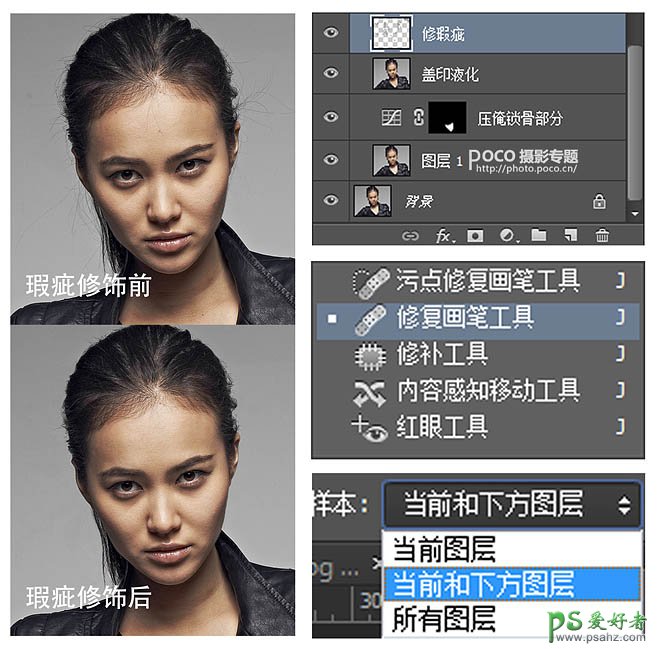
4、修完瑕疵后盖印图层,在盖印的图层上做进一步的调整,用修复画笔对头发内部进行修补。局部液化,让嘴唇更加丰满,鼻头挺翘一点,眼睛曲线做的圆润一些,右边眉毛眉梢部分下拉一些。做完之后将该图层命名为“盖印进一步细节调整”。
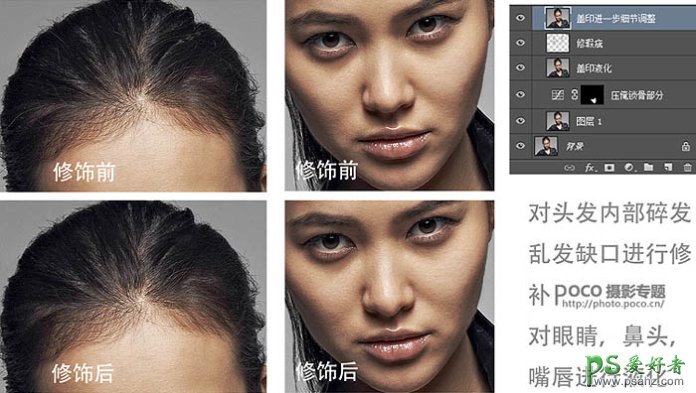
5、对发际线进行修补,在发际线附近建立选区ctrl+j复制,得到新图层,拖到要修补的地方,添加蒙版,反向,选择白色画笔涂抹要修复的部分,反复调整达到理想效果。将该图层命名为“修补额头头发”,并将之前所有图层打包建立分组。
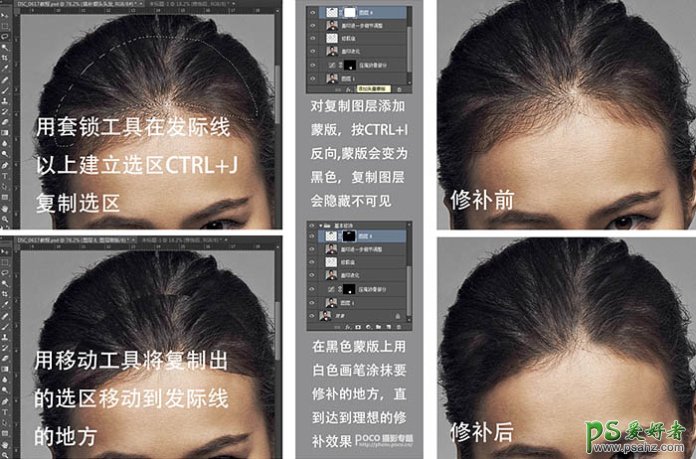
6、基本修饰完成,打包分组命名为基本修饰。(注:所有操作过的图层一定要按照它的作用命名,在图层很多的时候回过头来修改就可以快速找到你需要修改的图层,这是一个职业修图师应该养成的基本习惯)。
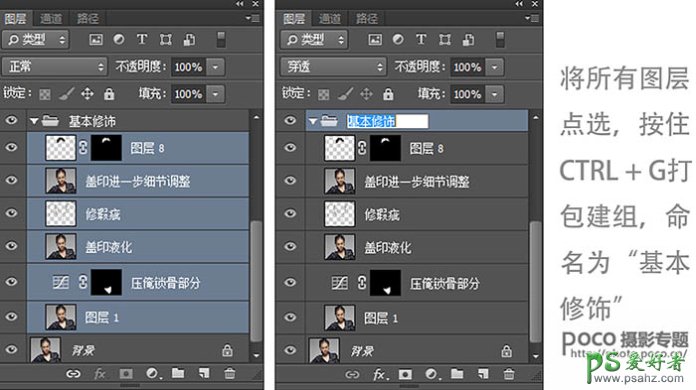
二、光影塑造及优化 1、基本修饰做完,开始做中性灰的准备工作:建立观察组。观察组分三步建立,第一步建立黑白图层。
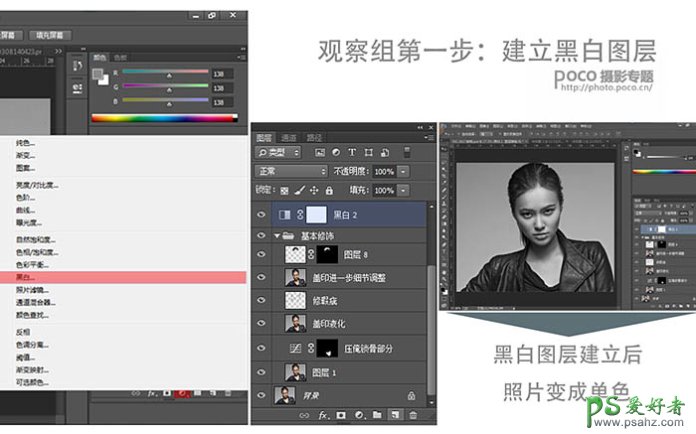
2、观察组第二步:新建空白图层,将该图层填充为黑色,图层模式改为柔光,得到加深效果。
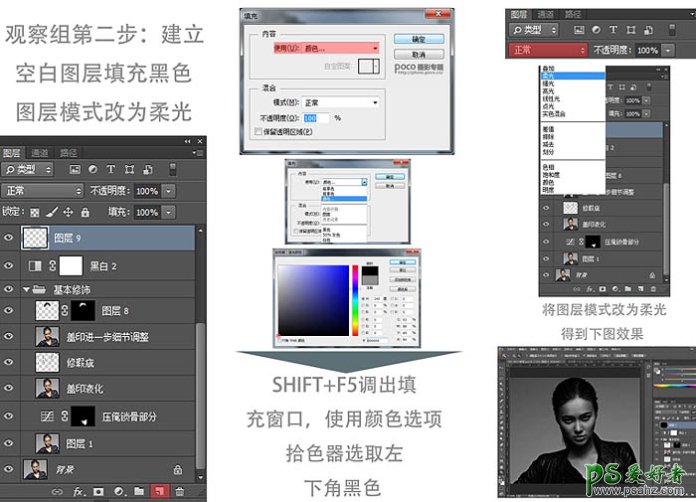
3、观察组第三步:新建曲线图层,拉出一个曲线加重对比。然后点选之前两个图层打包建组命名“观察组”。(注:柔光模式图层透明度可随需要调节,暗部过黑看不到细节时,把透明度降低,亮部则反之。曲线也随需要随时调整参数)。
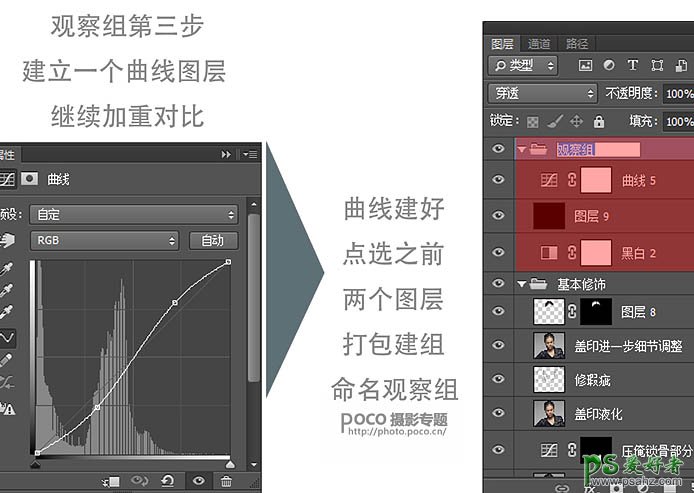
4、关闭观察组,在观察组下方建立中性灰图层,将中性灰图层命名为“光影调整”打开观察组,得到黑白对比较强的图片,开始用画笔配合黑白前景色在中性灰图层上做加深减淡。
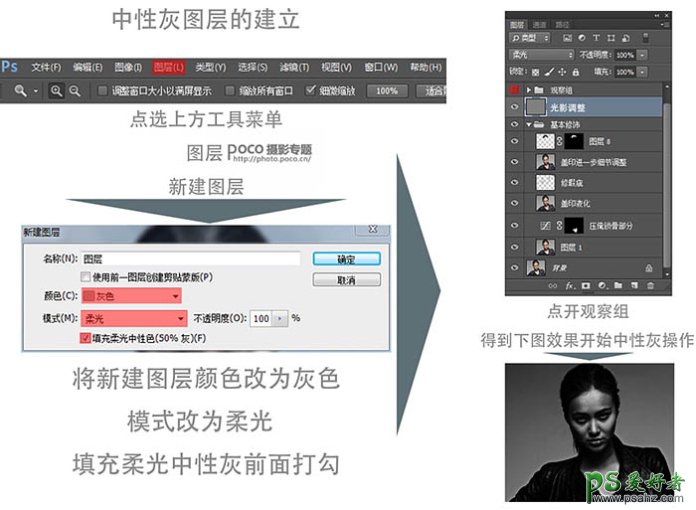
5、借助观察层曲线的调节及柔光层透明度的调节不断发现瑕疵,用画笔来回切换黑白色做加深减淡,直到过度均匀。画笔大小并不确定,大光影用大画笔,小瑕疵用小画笔,过程中仔细体会。画笔硬度0,透明度一般设为3到10之间,根据加深减淡的力度判断,流量50。做完关掉观查组。
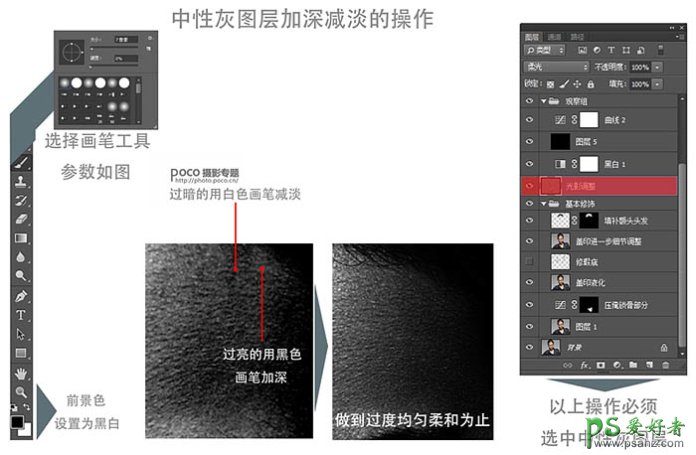
6、如图所示做高低频。重点讲解蒙版反向之后怎么擦。高反差保留之后得到了一个边缘轮廓不清晰,皮肤部分非常好的图片。蒙版反向隐藏当前图层漏出下一层,这就是高低频的原理。避开边缘擦拭是为了利用下层正常的边缘,被擦出来的是当前图层的皮肤部分,两者结合得到优化后的图像。
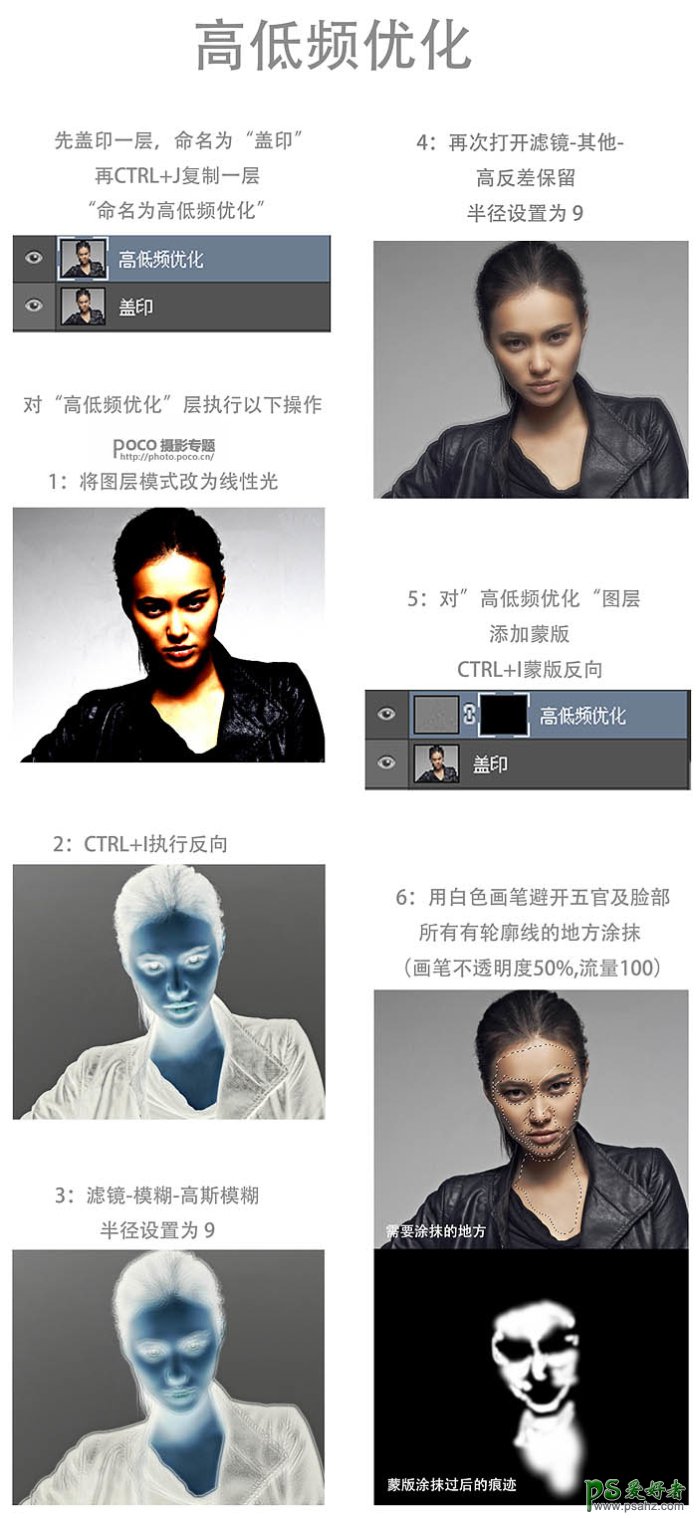
7、追色的原因是中性灰减淡过的地方饱和度会降低颜色变灰,需要做饱和度的追回。方法如图。
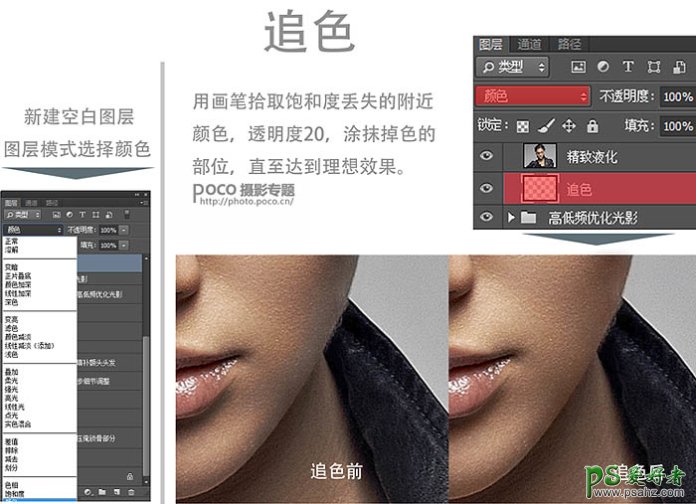
三、精致刻画 1、进一步做更加精致的液化。

2、对五官进行精修。方法是之前用过的,回顾之前的操作。要注意的是嘴唇的质感,分清楚裂纹和嘴唇该有的肌理,做正确的取舍,眼睛上打结的睫毛膏,分布不均匀长短不一的睫毛都需要修饰。中性灰做立体感,主要强调嘴唇的丰满及眼球的球形转折。
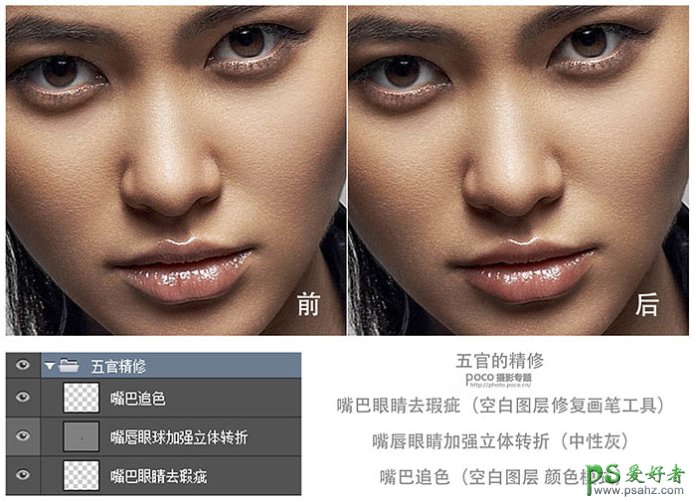
四、画面调色 1、调色。第一步:使用色彩平衡,去灰,加强亮部与暗部的冷暖对比。
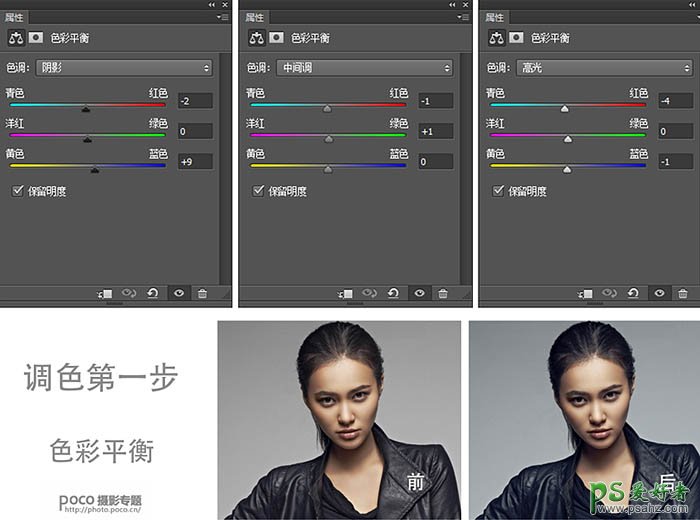
2、第二步:使用色相饱和度减掉红色与黄色的饱和,做整体肤色的统一。
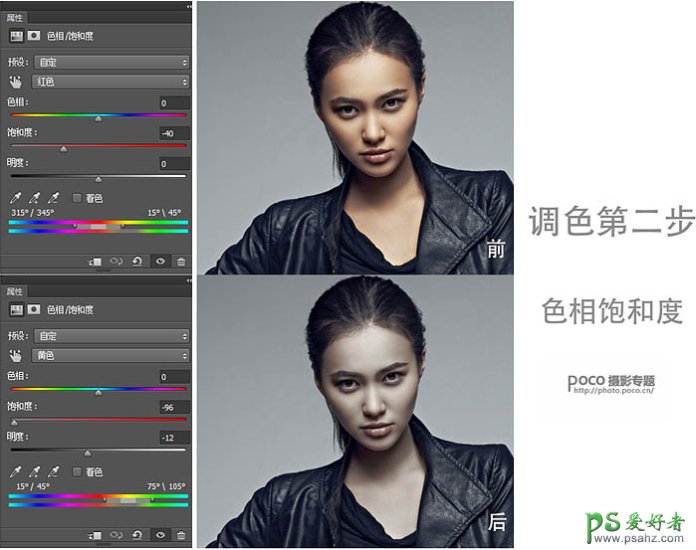
3、第三步:色彩平衡。这一步色彩平衡的作用不同于第一步,第二步减低饱和度之后虽然相对做到了统一,但是掉色严重,这一步要肤色再恢复。
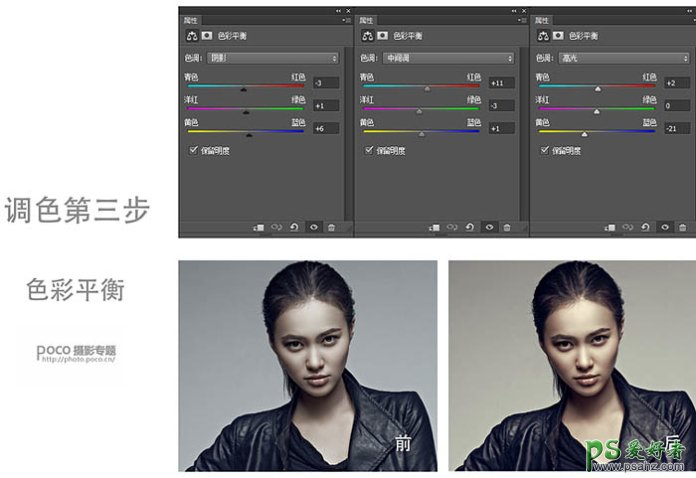
4、第四步:加曲线整体提亮,让图片更加通透。
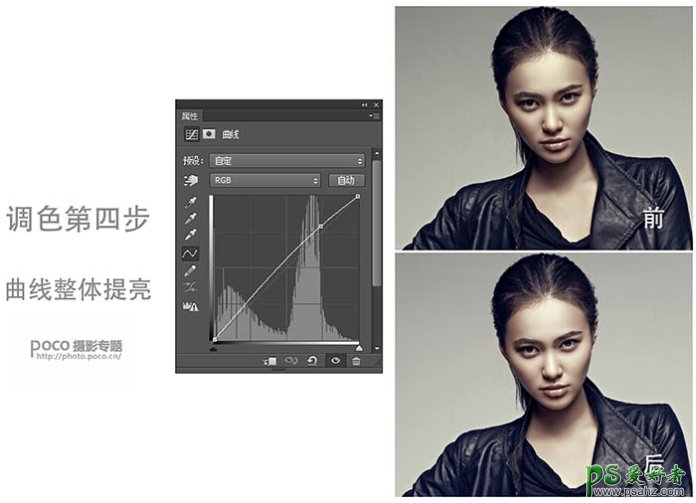
得益于修图养成的良好习惯,我可以很清晰的梳理我们修图的整个流程,本篇教程涉及的内容难度稍高,不过这正是一个专业的商业摄影的的后期步骤,耐心学习,反复尝试,只要掌握了这几个关键的方法,以后任何类型的人像修图都能触类旁通。如有疑问,请关注我的微博@A旅拍摄影师孙大木DM 或者加我QQ:330668789,一同交流探讨。
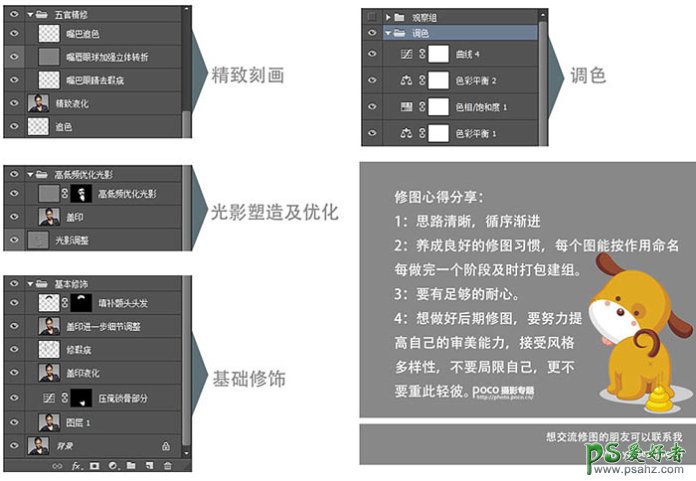
最后,加上你的LOGO,完成最终效果。
